Споделянето наблизо е нова функция, идваща в Windows10 с пролетната актуализация на създателите, която отпада днес. Ще трябва да изчакате известно време, преди да се покаже на всички, но актуализацията официално се извежда. Наблизо споделянето е Windows 10 версията на AirDrop. Той е малко по-различен от AirDrop в изпълнение, но по същество е едно и също нещо. Съвместното споделяне ви позволява да споделяте, изпращате и получавате файлове от устройства с Windows 10, които са в същата WiFi мрежа като вас. Можете да ограничите функцията, така че тя да може да изпраща файлове само между вашите собствени устройства или да изключите споделянето наблизо наблизо.
Изключете споделянето в близост
Наблизо Споделянето е Windows 10 Spring CreatorsФункция за актуализиране. Ако не използвате Windows 10 build 1803, няма да видите тази функция, нито опцията да я деактивирате. Проверете номера на версията на Windows 10 и версията си, преди да потърсите тази опция.
Отворете приложението Настройки и отидете в системната група от настройки. Изберете раздела Споделен опит. Тук ще видите превключвател, който може да изключи споделянето наблизо.

Споделянето наблизо е полезна функция и на Microsoftго е реализирал така, че случайни хора не могат да ви изпращат файлове, освен ако не ги приемете. Това каза, че ако не искате да разрешите на всички наблизо да ви изпращат файлове чрез споделяне в близост, но смятате, че функцията е полезна за преместване на файлове между собствените ви устройства, без да използвате имейл, облачно устройство или USB палец, можете да ограничите Споделяне наблизо само на вашите устройства.
За да ограничите споделянето в близост до вашите устройства, отворете падащото меню „Мога да споделя или получавам съдържание“ и изберете опцията „Само за моите устройства“.
Моите устройства
Вашите устройства са всички устройства с Windows 10, коитосте влезли с вашия акаунт в Microsoft. За да проверите на кои устройства сте влезли и да отмените достъп до някои от тях, посетете тази връзка и влезте с вашия акаунт в Microsoft.
Можете да видите с един поглед колко устройства са свързани с вашия акаунт в Microsoft и можете да редактирате, т.е. да ги премахнете, като щракнете върху бутона Управление.
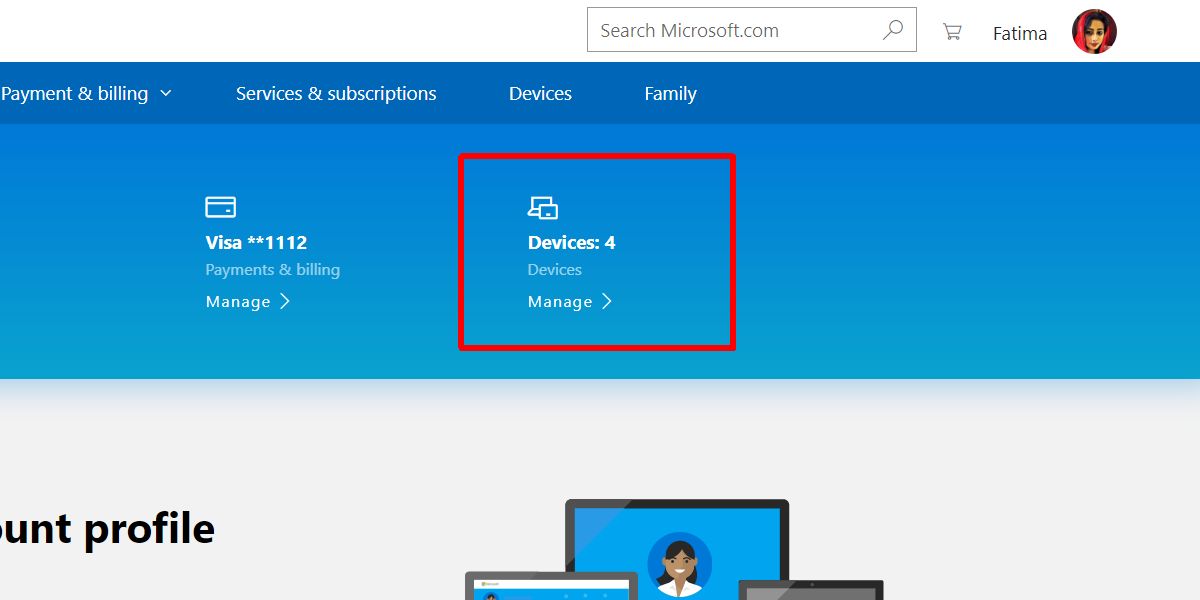
Ако имате компания, предоставена лаптоп, това едобра идея да не го добавяте към вашите надеждни устройства чрез личния си акаунт в Microsoft. Споделянето наблизо може да бъде полезно, но може да нарушавате правилата на компанията относно използването и разпространението на информация, зададена от вашия работодател, като го използвате с личен акаунт.
Ако искате да изпращате файлове между произведение иличен компютър, използващ споделяне в близост, трябва да настроите функцията да приема файлове от всички. Можете да го изключите, когато нямате нужда. В центъра за действие има полезно малко превключване, което можете да използвате, за да го включите или изключите в движение.












Коментари